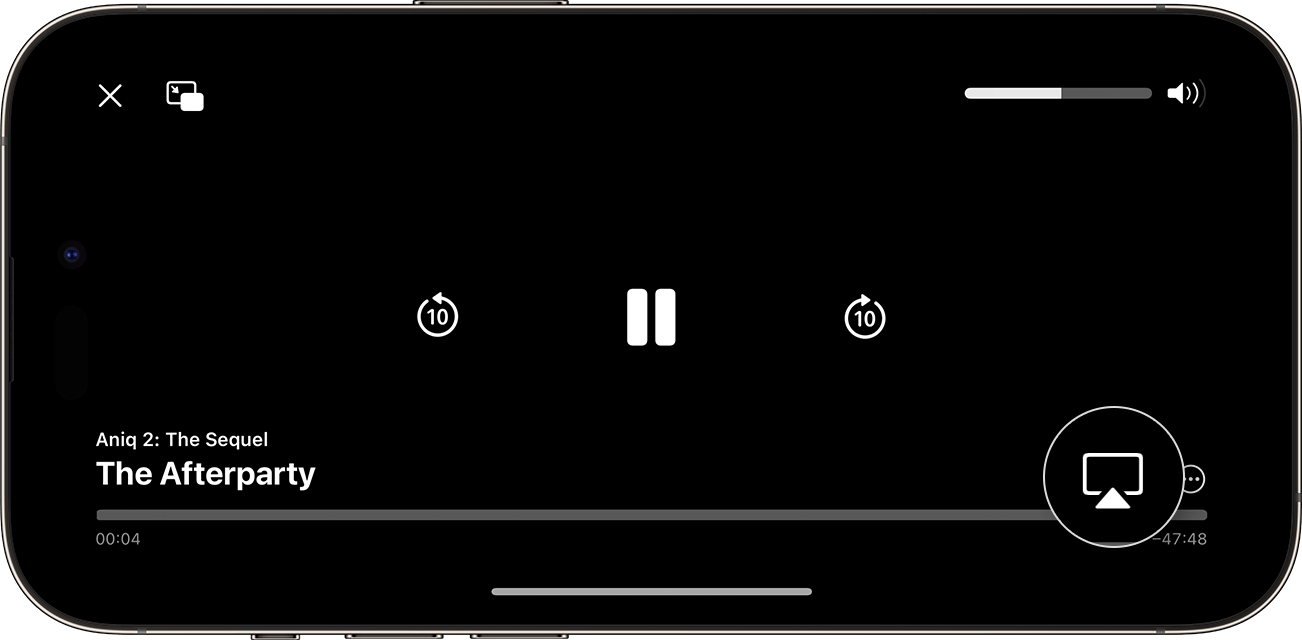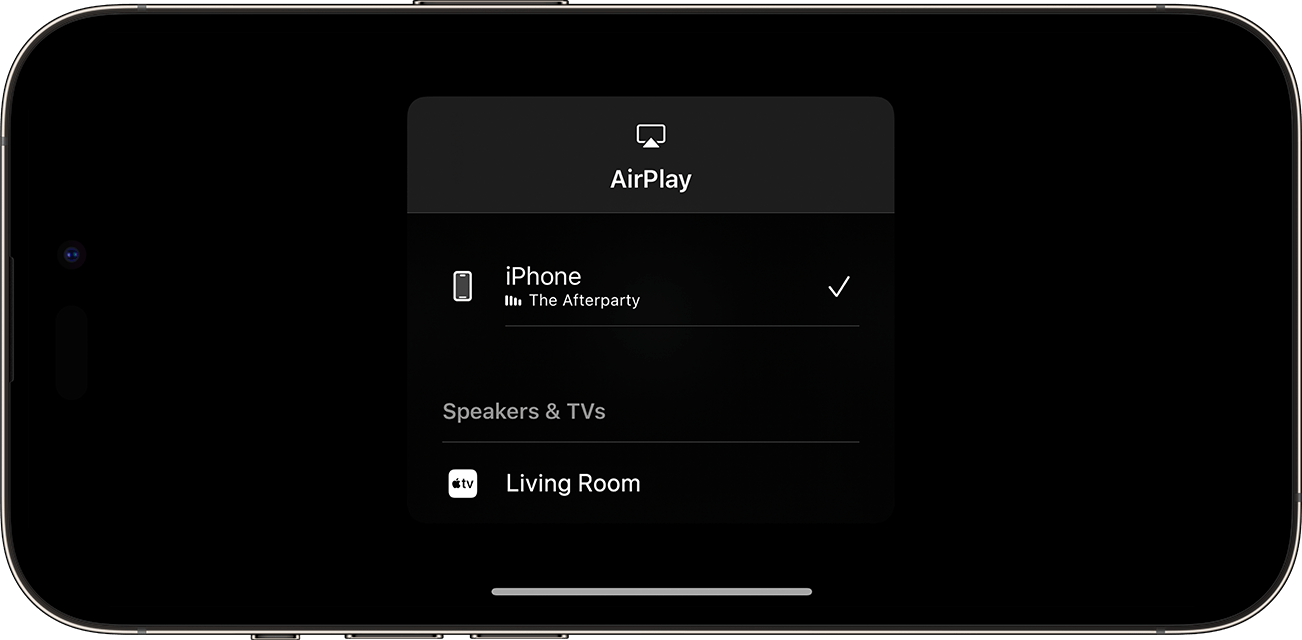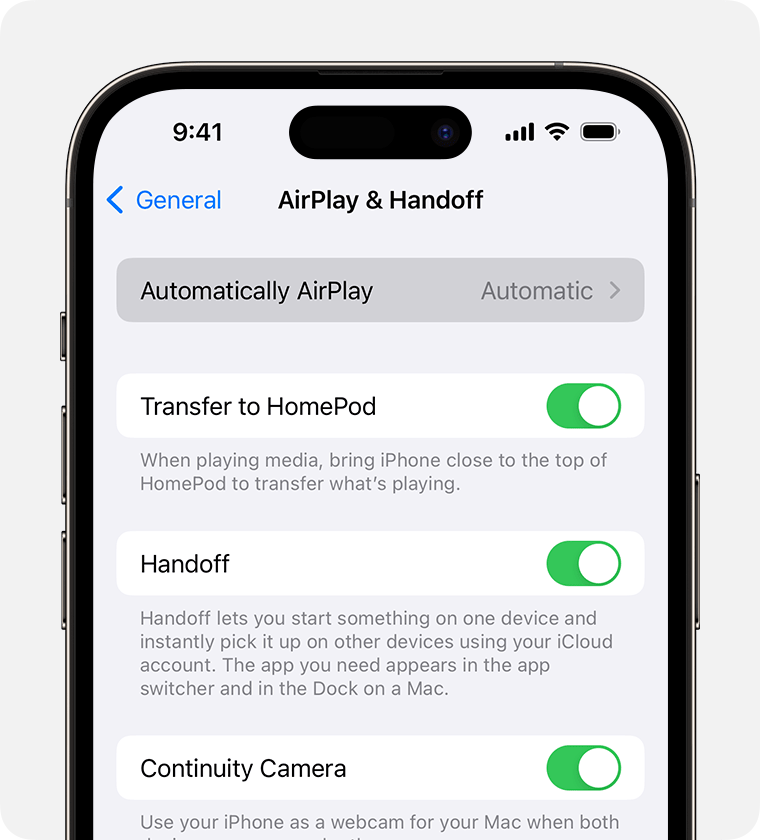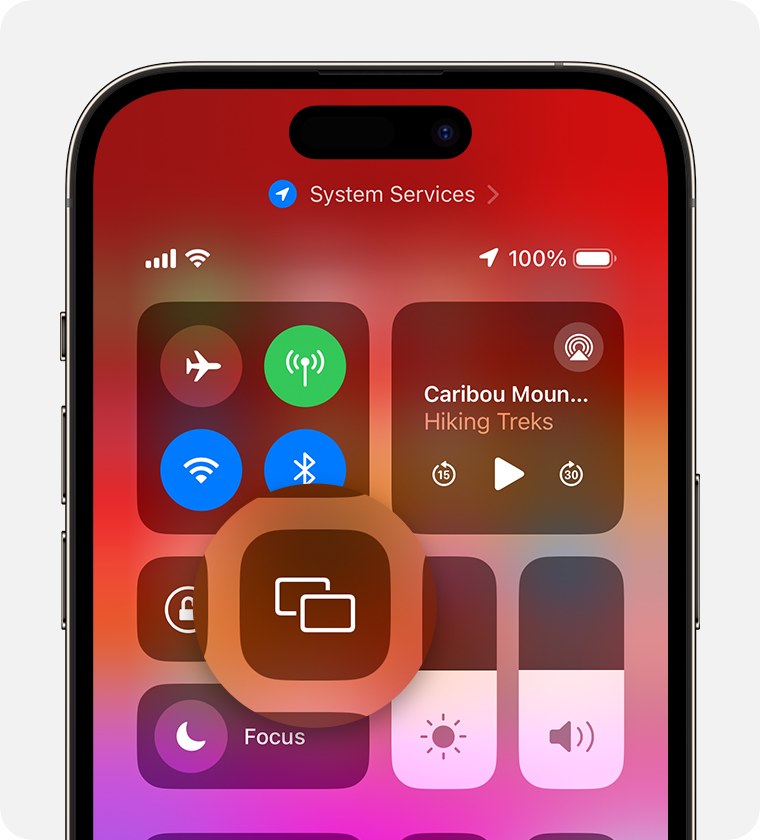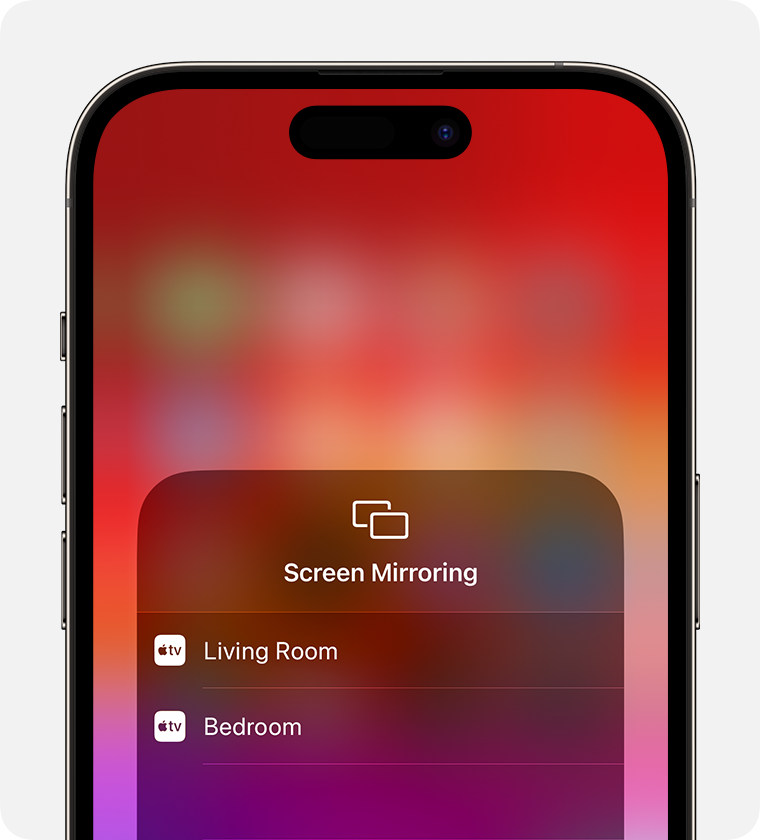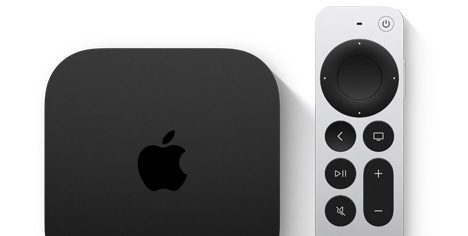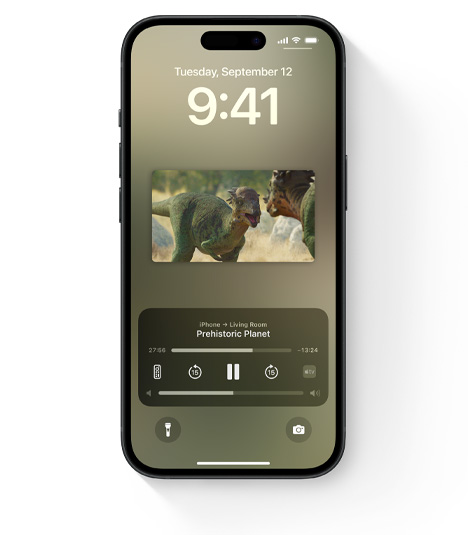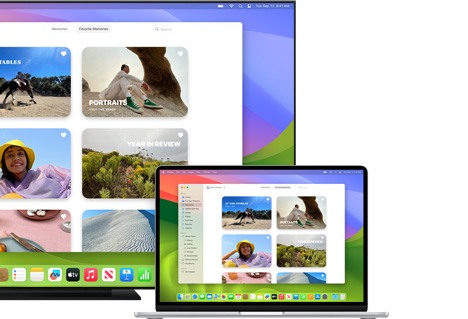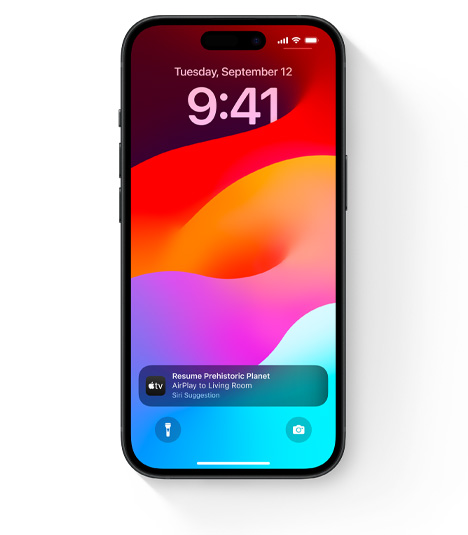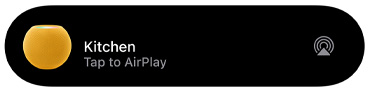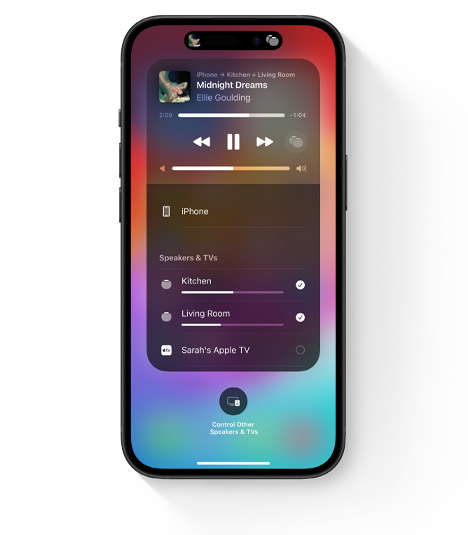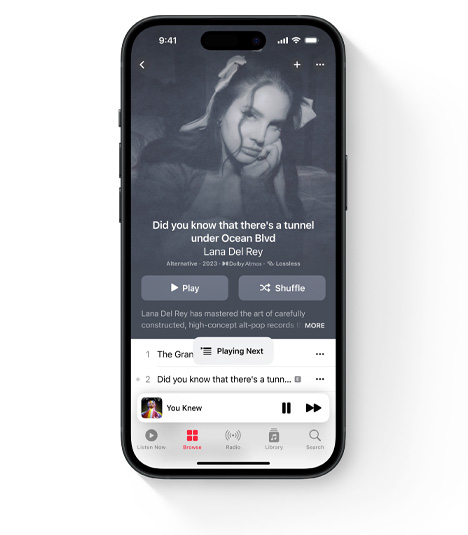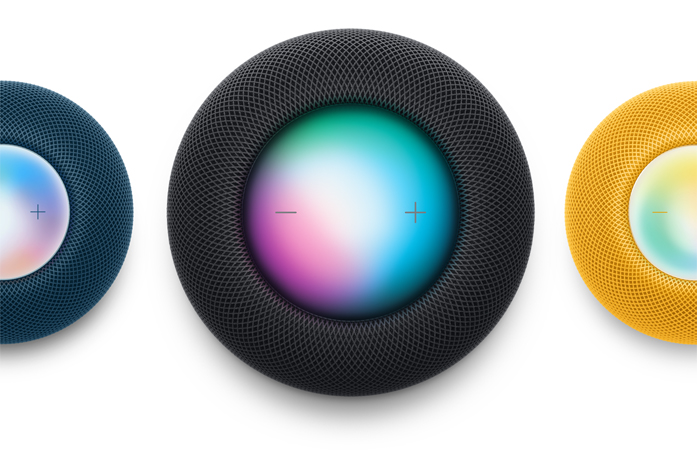השתמש ב- AirPlay כדי להזרים וידאו או לשקף את המסך של ה- iPhone או iPad שלך – Apple Support, Airplay – Apple
0מהו Apple Airplay
לינקדאין פליברד אייקון מכתב מסוגנן f.
השתמש ב- AirPlay כדי להזרים וידאו או לשקף את המסך של האייפון או האייפד שלך
השתמש ב- AirPlay כדי להזרים או לשתף תוכן ממכשירי Apple שלך לטלוויזיה Apple TV, טלוויזיה חכמה תואמת של AirPlay, או Mac. הזרם סרטון. שתף את התמונות שלך. או לשקף בדיוק מה יש במסך המכשיר שלך.
- הזרם וידאו באופן ידני מאייפון או מאייפד
- זרם וידאו באופן אוטומטי מאייפון או אייפד
- השקף את המסך באייפון או באייפד שלך
הזרם וידאו באופן ידני מאייפון או מאייפד
- חבר את המכשיר שלך לאותה רשת Wi-Fi כמו Apple TV שלך, טלוויזיה חכמה תואמת של Airplay, או Mac.
- מצא את הסרטון שאתה רוצה להזרים.
- הקש על כפתור המשחק
. באפליקציות מסוימות, ייתכן שתצטרך להקיש תחילה על כפתור אחר. 1 לדוגמה, באפליקציית תמונות, הקש על כפתור השיתוף
, ואז הקש על כפתור המשחק
.
- בחר את הטלוויזיה או ה- Mac שלך מהרשימה.
כדי להפסיק להזרים, הקש על כפתור AirPlay באפליקציה ממנה אתה זורם, ואז הקש על ה- iPhone או iPad שלך מהרשימה.
זרם וידאו באופן אוטומטי מאייפון או אייפד
.
- .
- הקש על גנרל.
- הקש על AirPlay & Arapf, ואז הקש על AirPlay באופן אוטומטי.
- .
- לעולם לא: בחר ידנית מכשיר למשחק אוויר.
- שאל: קבל התראות על חיבור AirPlay. הקש על הודעת חיבור AirPlay המוצעת כדי ליצור את החיבור, או לבטל או להתעלם ממנו ובחר ידנית מכשיר אחר למשחק אוויר.
- אוטומטי: קבל התראות על חיבור אוויר אוטומטיות. לבטל או להתעלם מהודעת החיבור האוטומטית של AirPlay, ואז הקש על הפעל באפליקציה בה אתה משתמש כדי להשתמש בחיבור. או הקש על כפתור ביטול
כדי להתנתק במהירות ולבחור ידנית מכשיר אחר למשחק אוויר.
ה- iPhone או iPad שלך והמכשיר שלך המותאם ל- AirPlay חייבים להיות באותה רשת Wi-Fi לפני שתוכל לקבל חיבורי AirPlay אוטומטיים ומוצעים. כדי לקבל חיבורי AirPlay אוטומטיים ומוצעים ל- Apple TV או HomePod שלך, וודא שה- Apple TV או HomePod שלך מחוברים לאותו חשבון iCloud כמו iPhone או iPad שלך.
- חבר את ה- iPhone או ה- iPad שלך לאותה רשת Wi-Fi כמו Apple TV שלך, טלוויזיה חכמה תואמת של AirPlay או Mac. 2
- מרכז בקרה פתוח:
- ב- iPhone X או מאוחר יותר או iPad עם iPados 13 ואילך: החלק מטה מהפינה השמאלית העליונה של המסך.
- באייפון 8 או מוקדם יותר או iOS 11 או קודם לכן: החלק למעלה מהקצה התחתון של המסך.
- הקש על כפתור שיקוף המסך
.
- בחר את הטלוויזיה או ה- Mac שלך מהרשימה.
- אם קוד סיסמה של AirPlay מופיע על מסך הטלוויזיה או Mac שלך, הזן את קוד הסיסמה באייפון או באייפד שלך.
כדי להפסיק את שיקוף האייפון או האייפד שלך, מרכז הבקרה הפתוח, הקש על שיקוף מסך ואז הקש על שיקוף עצירת. או לחץ על כפתור התפריט בשלט ה- Apple TV שלך.
- כמה אפליקציות וידאו עשויים שלא לתמוך ב- AirPlay. אם אינך יכול להשתמש ב- AirPlay באמצעות אפליקציית וידאו, בדוק את חנות האפליקציות ב- Apple TV שלך כדי לראות אם האפליקציה הזו זמינה.
- גלה אילו גרסאות MacOS ודגמי MAC תואמים ל- AirPlay ל- MAC וללמוד כיצד להגדיר את ה- Mac שלך להיות מקלט AirPlay.
משחק אוויר
. כמובן, מה שאתה חולק תמיד נשאר אישי ופרטי. אז נשען ותיהנה מכל מה שאתה אוהב – במקומות רבים מתמיד.
ובדיוק ככה, זה בטלוויזיה.
פשוט הקש על סמל ה- AirPlay במכשיר Apple שלך ושתף כמעט כל דבר – הסרטים האחרונים, סרטוני הבית, תמונות חופשה, מצגות – ל- Apple TV שלך או לטלוויזיה חכמה המותאמת על ידי AirPlay.
חווית הטלוויזיה האולטימטיבית מתקשרת.
כל מה שתרצה למשחק אוויר וכל מה שאתה אוהב באפל – הכל על המסך הגדול ביותר שלך. . שמע ענק. . השבב הביוני A15. ועכשיו חווית טלוויזיה חדשה על טלוויזיה. 1
טלוויזיות המופעלות על ידי AirPlay. .
יצרני הטלוויזיה המובילים משלבים משחק AirPlay בטלוויזיות שלהם, אז עכשיו אתה יכול לשתף או לשקף ללא מאמץ כמעט כל דבר מה- iOS, iPados או מכשירי MAC שלך ישירות לטלוויזיה החכמה שלך המאפשרת AirPlay שלך. אתה יכול אפילו לנגן מוזיקה בטלוויזיה ולסנכרן אותה עם רמקולים אחרים התואמים למשחק אוויר בכל מקום בביתך.
חפש סמל זה בחנויות ובאינטרנט.
.
.
כשגדול יותר טוב, השקף אותו.
.
שים את סירי האחראי על הטלוויזיה שלך.
עם AirPlay ו- HomeKit, אתה יכול להשתמש בסירי באייפון שלך כדי לשלוח סרטון לטלוויזיה שלך. .
הצעה של סירי חובה.
כאשר סירי מציעה מופע לצפייה – על מסך הנעילה או בחיפוש – זה יכלול גם אפשרות להשתמש ב- AirPlay. אז הקש מהיר אחד על הצעה של סירי, ואתה צופה בתוכנית המועדפת עליך על המסך האהוב עליך.
זה לומד את אהבתי.
מה יש לא לאהוב?
עם הזמן, אייפון ואייפד לומדים את העדפות AirPlay שלך ומציעים באופן מושכל היכן לנגן סרטים, מופעים ושמע – כמו האזנה למוזיקה ב- HomePod Mini במטבח בזמן הכנת ארוחת ערב בכל לילה. . 3
משחק אוויר במלונות הוא
.
. החל ממותגים נבחרים מ- IHG® מלונות & נופש, כולל Kimpton® מלונות ומסעדות, Hotel Indigo®, ו- Intercontinental® מלונות & נופש, בקרוב תוכל להזרים את התוכניות המועדפות עליך, להאזין למוזיקה או לצפות בתמונות החופשה שלך בחדר שלך – כשאתה עדיין בחופשה. 4
. .
עם AirPlay, אתה בשליטה על השמע שלך. . אתה יכול אפילו לנגן שירים שונים בחדרים שונים.
HomePod.
HomePod Mini.
סירי. השלישייה המושלמת.
HomePod ו- HomePod Mini הם רמקולים חזקים המשתמשים ב- AirPlay כדי לשלוט במוזיקה ברחבי הבית שלך – מכל חדר שאתה נמצא בו. .
משחק אוויר. עכשיו ביותר דוברים מתמיד.
יצרני הרמקולים העיקריים משלבים את AirPlay במוצרי השמע הביתי שלהם – חלקם אף תומכים בהפעלה ללא הפסד. וכל רמקול המופעל על ידי AirPlay עובד עם אפליקציית הבית ב- iOS, iPados ו- MacOS.
.
אודיו Multiroom הוא מוזיקה לאוזניים של כולם.
השמיע את המוזיקה האהובה עליך בחדר אחד וזרם פודקאסט לאחר. או סנכרן את HomePod או מכשירים אחרים המותאמים על ידי AirPlay למוזיקה ברחבי הבית שלך.
כל אחד יכול להוסיף שירים. עכשיו זו מסיבה.
עם AirPlay ו- Apple Music, החברים שלך יכולים להוסיף מוזיקה משלהם לתמהיל.
בקש מסירי לשחק מה אתה רוצה, איפה אתה רוצה.
עם סירי, המוזיקה שלך נמצאת שם לשאלה. רק תגיד את השיר, אמור את החדר ותיהנה מהמוזיקה. סירי יכולה גם לנגן מוזיקה בטלוויזיות, מקלטים ורמקולים שהוספת לאפליקציית הבית שלך.
מאת לאנה דל ריי
בחדר שינה
התקשר. להתקשר. והמוזיקה משחקת.
קח שיחה נכנסת או שחק משחק במכשיר שלך מבלי להפריע למוזיקה שלך.
למד כיצד להשתמש בווידיאו של AirPlay
HomePod
.
צליל לא מתפשר לכל חדר עם סירי כעוזר האינטליגנטי היומיומי שלך.
Apple Music
.
התחל להקשיב בחינם היום.
מה זה משחק אוויר? כיצד להשתמש בתכונת שיקוף המסך של אפל כדי להזרים בקלות מדיה על פני מכשירים
סמל דוא”ל מעטפה. זה מציין את היכולת לשלוח דוא”ל.
שתף אייקון חץ מעוקל שמצביע ימינה.
אייקון טוויטר ציפור מסוגננת עם פה פתוח, ציוץ.
.
לינקדאין פליברד אייקון מכתב מסוגנן f.
.
אייקון דוא”ל בפייסבוק מעטפה. זה מציין את היכולת לשלוח דוא”ל.
סמל קישור דוא”ל תמונה של קישור שרשרת. זה מעניק סימובילציה של כתובת אתר קישור לאתר.
- AirPlay מאפשר לך להזרים מדיה בין אפל למכשירים חכמים.
- אתה יכול למשחק אוויר מאייפון, אייפד או Mac ל- Apple TV או טלוויזיות חכמות ותואמות AirPlay.
- כדי שהמשחק אוויר יעבוד, שני המכשירים צריכים להיות באותה רשת Wi-Fi או בטווח Bluetooth.
.
להלן מדריך שלם למשחק Airplay, איך זה עובד, והדרכים הטובות ביותר להשתמש בו.
מה זה משחק אוויר ואיך זה עובד?
AirPlay היא תכונה המאפשרת למכשירי Apple (בדרך כלל מכשירי אייפון) לשתף מדיה-כמו סרטונים, תמונות ומוזיקה-לטלוויזיות, רמקולים ומכשירים אחרים המותאמים על ידי AirPlay, כל עוד כולם באותה רשת.
.
הערה: אם אין רשת זמינה לחיבור מכשיר Apple שלך ואת המכשיר התואם למשחק AirPlay, הם עדיין יכולים להתחבר על ידי הקמת חיבור משלהם במקרים מסוימים.
לדוגמה, אם אתה רוצה להזרים מוזיקה לרמקול Bluetooth מהאייפון שלך, AirPlay היא דרך נוחה לעשות זאת. .
עם AirPlay 2, אפל הציגה פונקציונליות רב-חדר המאפשרת לך לנגן תוכן שמע, כמו מוסיקה או פודקאסטים, מהאייפון, האייפד או Mac שלך במכשירים שונים בבת אחת.
זה אומר שאם יש לך תרמיל ביתי של תפוחים בסלון שלך וקרן סונוס במטבח, אתה יכול לשלוח מוזיקה לשניהם. .
יתר על כן, אם רצית, אתה יכול גם לשלוח תוכן שמע שונה למכשירים בחדרים נפרדים. לדוגמה, אם אתה נהנה ממוזיקה בסלון שלך, אתה יכול גם לנגן פודקאסט למישהו אחר בחדר השינה.